联想电脑fn+q没反应 联想电脑Fn Q键无法使用怎么办
更新时间:2024-05-19 13:04:08作者:xtyang
最近使用联想电脑的时候,发现Fn Q键竟然无法使用,按下去却没有任何反应,让我感到困惑不已,作为一个经常使用键盘的人来说,Fn Q键的失灵让我的工作和生活受到了一定的影响。面对这样的情况,我不知道该如何解决,是否需要更换键盘或者进行软件调整。希望能够找到一个有效的解决方案,让我的联想电脑恢复正常使用。
具体步骤:
1.电脑桌面鼠标右键点击“任务栏”,打开“任务管理器”;
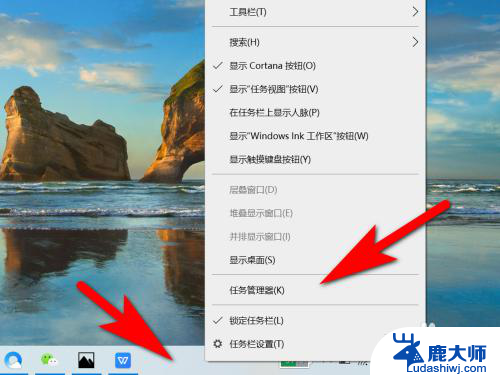
2.点击“启动”
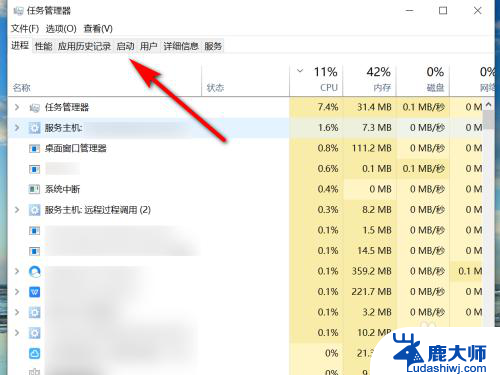
3.如图所示:Lenovo Utility功能处于禁用状态;
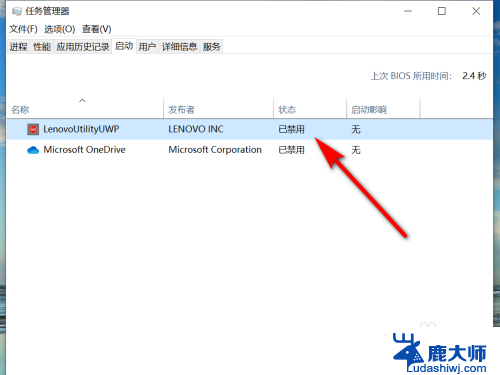
4.鼠标右键Lenovo Utility,启用此功能;
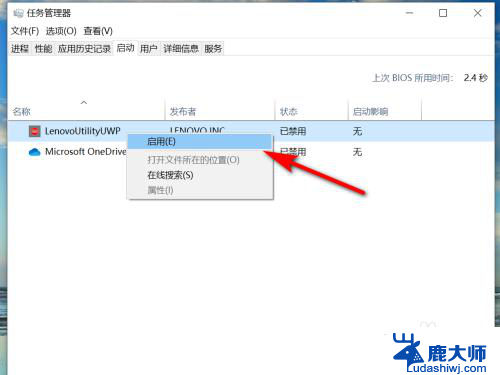
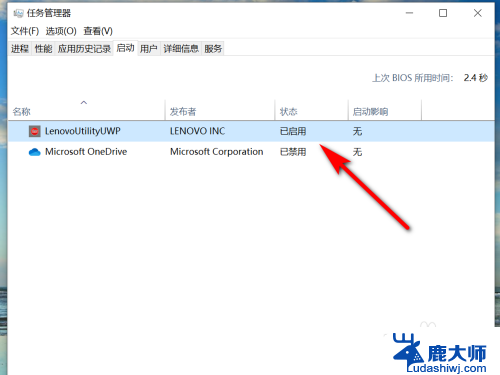
5.重启电脑后,按下“Fn+Q”键,功能可以正常使用。

6.方法总结
1、电脑桌面鼠标右键点击“任务栏”,打开“任务管理器”
2、点击“启动”
3、鼠标右键Lenovo Utility,启用此功能
4、重启电脑后,按下“Fn+Q”键,功能可以正常使用

以上是关于联想电脑fn+q无响应的全部内容,如果有遇到相同情况的用户,可以按照以上方法解决。
联想电脑fn+q没反应 联想电脑Fn Q键无法使用怎么办相关教程
- 联想怎么调电脑屏幕亮度 联想电脑屏幕亮度调节快捷键
- 联想电脑怎样截屏 联想笔记本电脑截屏方法
- 联想y7000怎么改变键盘灯光 联想拯救者y7000键盘灯使用指南
- 联想笔记本重启快捷键 联想电脑强制重启快捷键
- 联想电脑取消bios密码 联想电脑BIOS开机密码设置方法
- 笔记本电脑win键没反应 电脑按Win键无反应怎么解决
- 电脑的windows键按了没反应 电脑按Win键没有反应怎么解决
- 联想笔记本密码怎么取消 联想电脑开机密码怎么去掉
- 联想电脑鼠标大小 联想笔记本鼠标指针大小如何改变
- 联想笔记本电脑怎么连接蓝牙鼠标 联想蓝牙鼠标连接电脑的方法
- 东芝电视无线投屏功能怎么打开 电视怎么打开无线投屏功能
- 微信怎么知道对方撤回的消息是什么 微信撤回消息查看方法
- 拒绝接入网络怎么办 网络拒绝接入解决方法
- 笔记本电脑如何用外接显示器 笔记本外接显示器分辨率调整方法
- opporeno8如何设置锁屏壁纸 oppo手机锁屏壁纸设置教程
- 惠普136w无线打印机怎么连接wifi 惠普136w打印机怎样连接无线网络
电脑教程推荐
- 1 如何去掉磁盘写保护功能 磁盘被写保护如何处理
- 2 svn恢复删除的文件 SVN删除文件后如何恢复
- 3 qq聊天记录文件夹名称 QQ聊天记录保存文件夹
- 4 怎么看电脑有没有激活 检查电脑是否激活的方法
- 5 ultraiso怎么刻录到u盘 UltraISO软件怎么刻录系统镜像到U盘
- 6 笔记本键盘亮度开关 笔记本电脑键盘灯快捷键设置
- 7 联想笔记本进入安全模式按哪个键 联想笔记本进入安全模式的步骤
- 8 微信助手在哪里打开 电脑微信文件传输助手如何关闭
- 9 怎么删除word回车符号 怎样在Word文档中消除回车符号
- 10 iphone要连接itunes怎么办 IPhone连接ITunes提示停用怎么解决